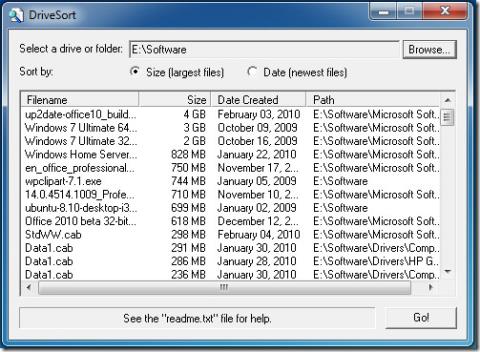Jak wsadowo wyodrębnić pliki archiwum RAR chronione hasłem

Czy masz w swoim katalogu mnóstwo archiwów RAR (część WinRar) i większość z nich jest zabezpieczona hasłem? Jeśli tak, to najczęstszą metodą byłoby…
Pliki tworzone przez użytkowników w systemie Windows 10 są ogólnie dostępne bezpośrednio. Przekonasz się jednak, że wiele plików i folderów utworzonych przez system Windows 10, a pliki i foldery znajdujące się w folderze / bibliotekach użytkownika nie są dostępne dla innych użytkowników.
Pliki i foldery systemowe są zablokowane dla wszystkich z wyjątkiem administratora, podczas gdy pliki użytkownika są zablokowane dla innych użytkowników, aby zachować ich prywatność. Uprawnienia do pliku lub folderu można zmienić, a proces jest łatwy, ale aby zmienić te uprawnienia, musisz mieć odpowiedni poziom dostępu w systemie.
Uprawnienia do plików w systemie Windows 10
Zanim przejdziemy do tego, jak zmienić uprawnienia do plików w systemie Windows 10, powinieneś wiedzieć, jaki poziom praw użytkownika będziesz potrzebować, aby zmienić uprawnienia do plików.
Uprawnienia plików a atrybuty plików
Jeszcze jedna koncepcja, którą musimy zejść z drogi, zanim przejdziemy do zmiany uprawnień do plików w systemie Windows 10, to uprawnienia do plików a atrybuty plików.
Atrybuty pliku to takie rzeczy, jak to, czy plik jest tylko do odczytu, czy nie . Atrybut pliku często jest przenoszony z jednego urządzenia na drugie, gdy plik jest kopiowany, wysyłany pocztą e-mail lub przesyłany i pobierany. W wielu przypadkach zmiana tego atrybutu nie wymaga uprawnień administratora.
Uprawnienia do plików są ogólnie specyficzne dla systemu, co oznacza, że jeśli masz plik, do którego tylko twój użytkownik ma dostęp w twoim systemie, i wyślesz go e-mailem do znajomego, będzie on mógł go otworzyć. Uprawnienia do plików określają, kto może, a kto nie może otworzyć pliku w systemie, sieci lub katalogu, w którym się znajdują.
Zmień uprawnienia do plików w systemie Windows 10
Aby zmienić uprawnienia do plików w systemie Windows 10, wykonaj następujące kroki po zalogowaniu się przy użyciu odpowiedniego konta użytkownika wymaganego do zadania.
Dodaj użytkownika do uprawnień do plików
Czasami użytkownik nie jest w ogóle wymieniony w polu użytkowników lub grup w oknie zabezpieczeń pliku. W takim przypadku musisz ręcznie dodać użytkownika, zanim będziesz mógł przyznać mu uprawnienia. W tym scenariuszu użytkownikowi odmawia się wszystkich uprawnień do pliku tylko dlatego, że nie znajduje się na liście użytkowników, którzy mogą mieć do niego dowolny rodzaj dostępu.
Wniosek
Zasadniczo należy zachować ostrożność podczas zmiany uprawnień do pliku lub folderu systemowego. Powinieneś także powstrzymać się od odbierania własności TrustedInstaller, a jeśli absolutnie musisz to zrobić, jak najszybciej zresetuj uprawnienia. Wreszcie, Twoje pliki będą ogólnie dostępne dla administratora i możesz usunąć tego użytkownika, ale nie odbieraj dostępu systemowego do pliku, chyba że masz bardzo dobry powód, aby to zrobić.
Czy masz w swoim katalogu mnóstwo archiwów RAR (część WinRar) i większość z nich jest zabezpieczona hasłem? Jeśli tak, to najczęstszą metodą byłoby…
Kompresja plików muzycznych pozwala zaoszczędzić sporo miejsca na dysku i umożliwia dodanie większej ilości muzyki do iPoda lub innego odtwarzacza MP3. Jeśli masz plik muzyczny
Wcześniej recenzowany darmowy Miro Video Converter obsługuje format wideo WebM, ale może konwertować tylko jeden plik wideo na raz. Co zrobić, jeśli chcesz przekonwertować…
Narzędzia do przeglądania i edycji obrazów stały się dziś niezbędne, ponieważ kolosalny napływ różnych plików i formatów obrazów rodzi pytanie
Dowiedz się, jak naprawić błędy Access Is Denied (Odmowa dostępu) i The Source File May Be In Use (Plik źródłowy może być używany) podczas usuwania lub kopiowania plików i folderów.
Dowiedz się, jak efektywnie organizować bibliotekę multimediów cyfrowych za pomocą programu Windows Media Player. Importuj płyty CD, generuj listy odtwarzania i dodawaj okładki albumów.
Jeśli jest jeden skrót klawiszowy, który często wciskam w miejscu pracy, to jest to Win+L, który blokuje komputer. Nic dziwnego, jak ważny jest on w każdym
DriveSort to niewielkie, przenośne narzędzie, które umożliwia szybkie sortowanie i tworzenie listy plików według rozmiaru (największe pliki) i daty (najnowsze pliki). Pomaga to w lepszym…
Jak znaleźć i odczytać pliki dziennika błędów systemu Windows
Chcesz wiedzieć, jak streamować Netflixa na Discordzie? WebTech360Tips oferuje rozwiązanie krok po kroku, dzięki któremu możesz zacząć streamować na Discordzie.





![Automatyczne wyciszanie głośników podczas blokady [Windows] Automatyczne wyciszanie głośników podczas blokady [Windows]](https://tips.webtech360.com/resources8/r252/image-4873-0829093519098.jpg)